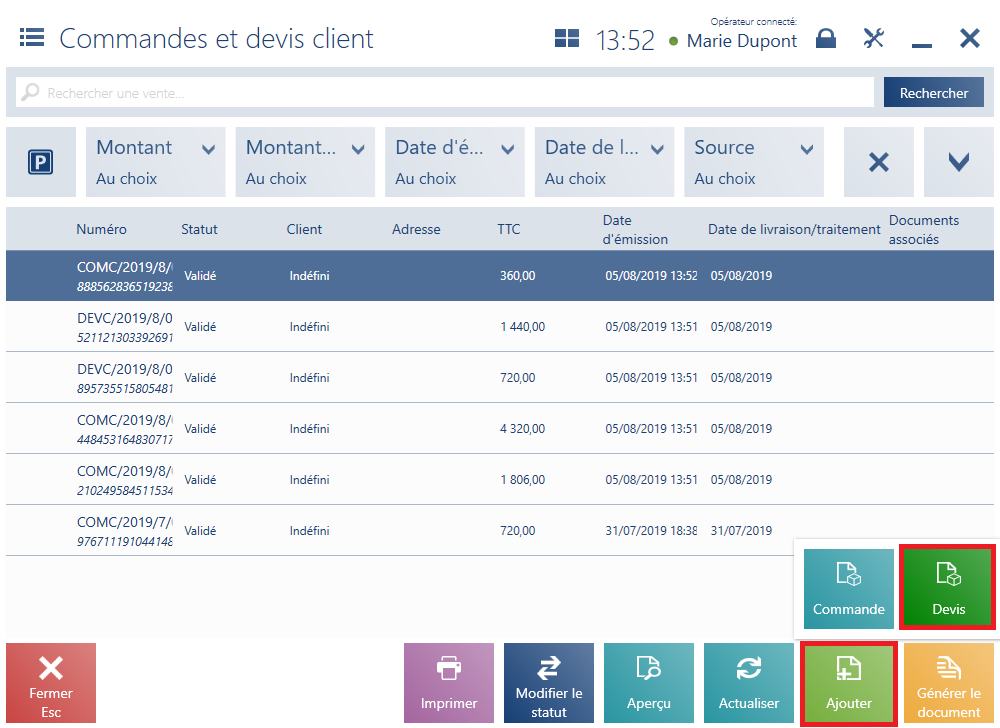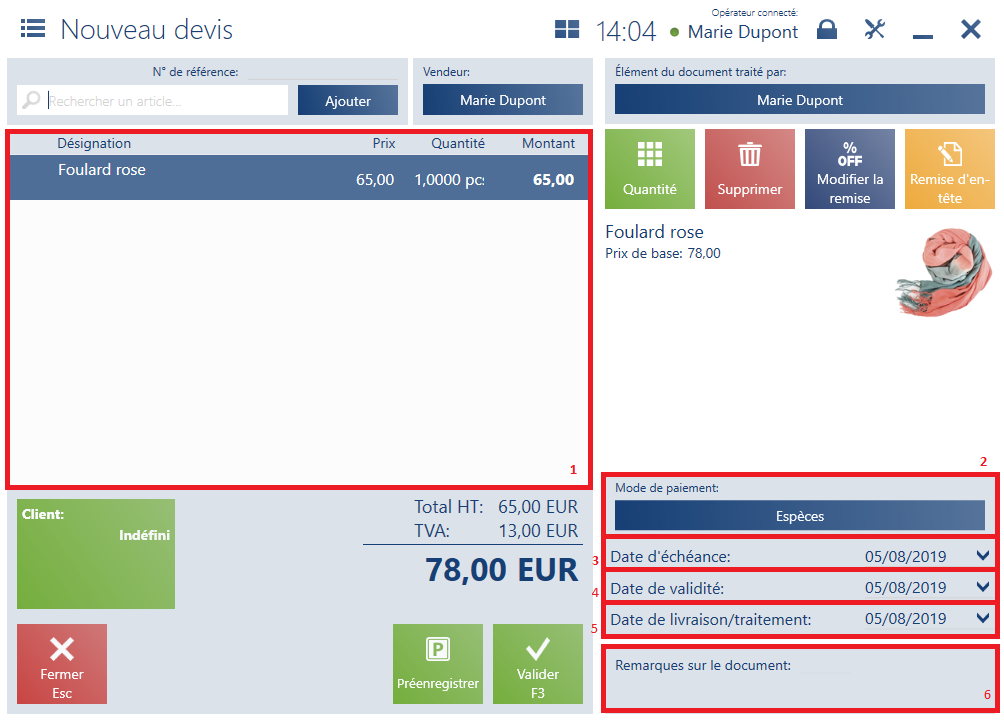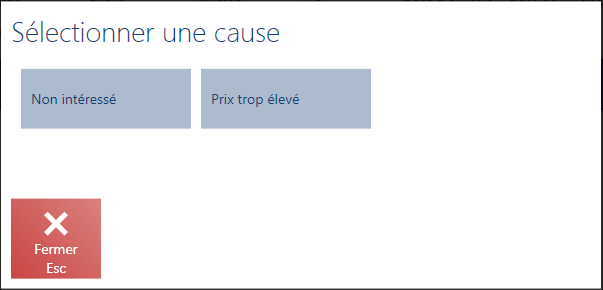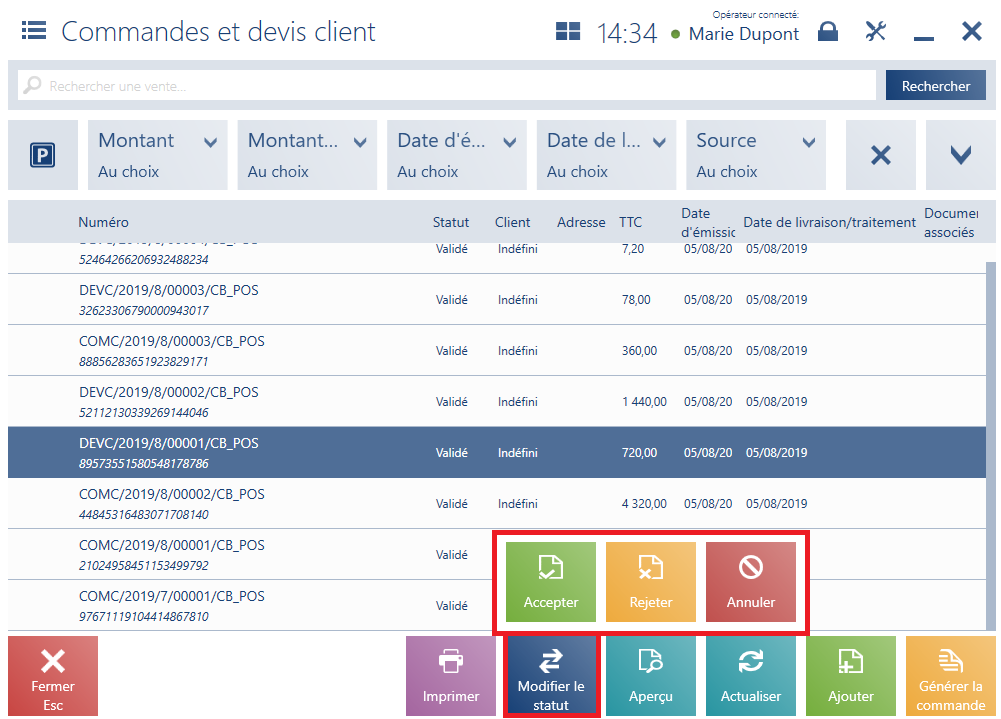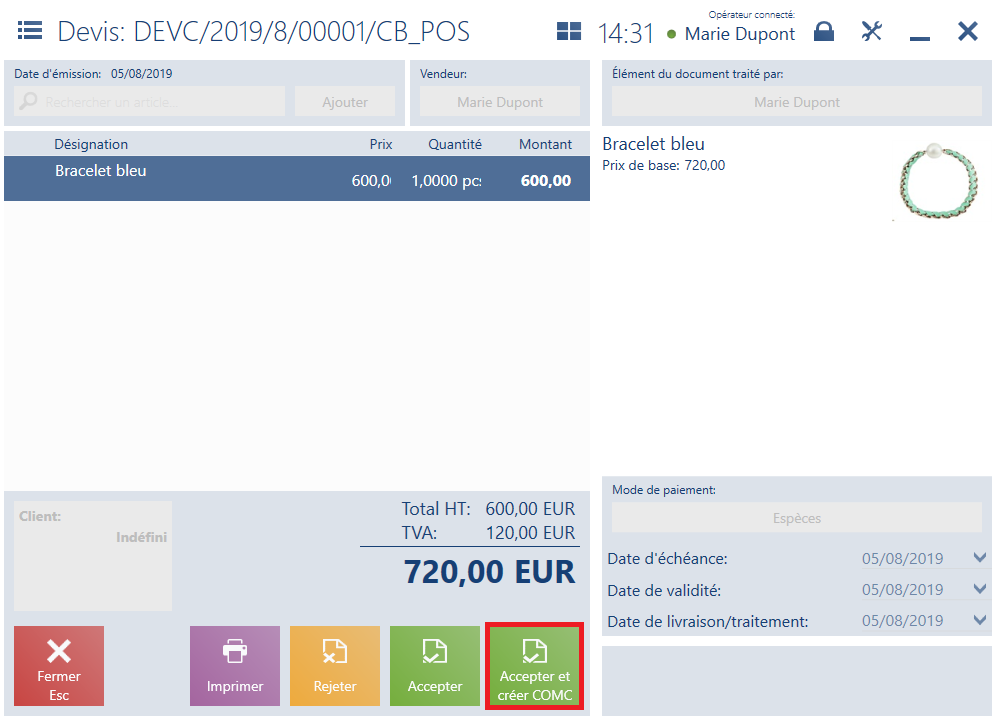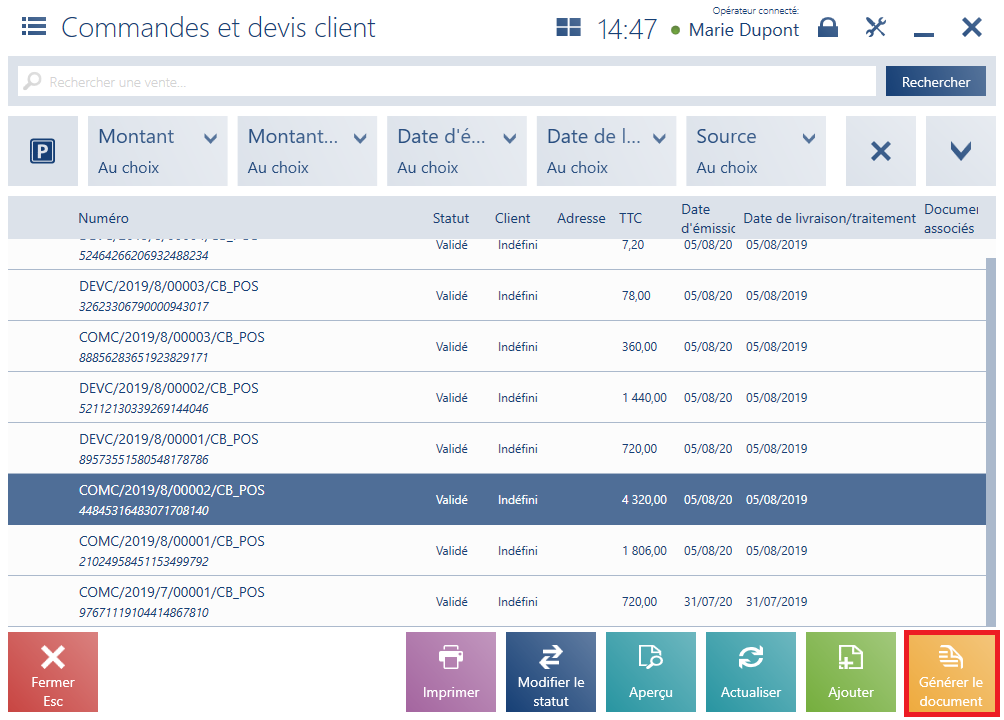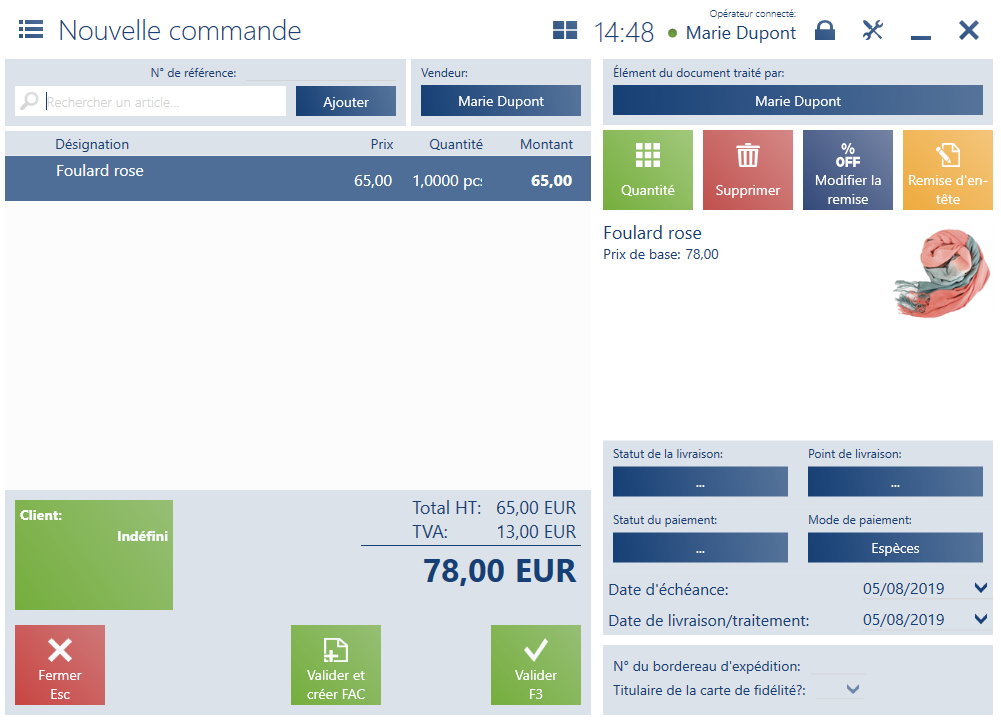Liste des devis client
Sur le point de vente POS, il est possible de gérer les devis et les commandes client, entre autres :
- l’établissement de DEVC/COMC
- la réalisation de la commande provenant du système Comarch ERP Standard et Comarch e-Shop
- la réalisation d’une commande client en entier ou partiellement
- la génération DEVC COMC
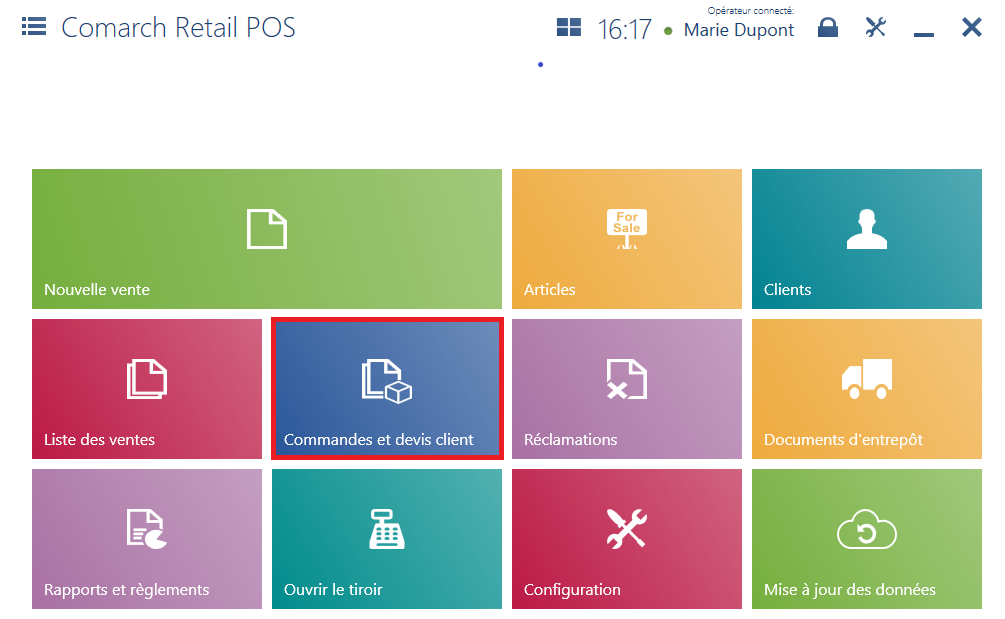
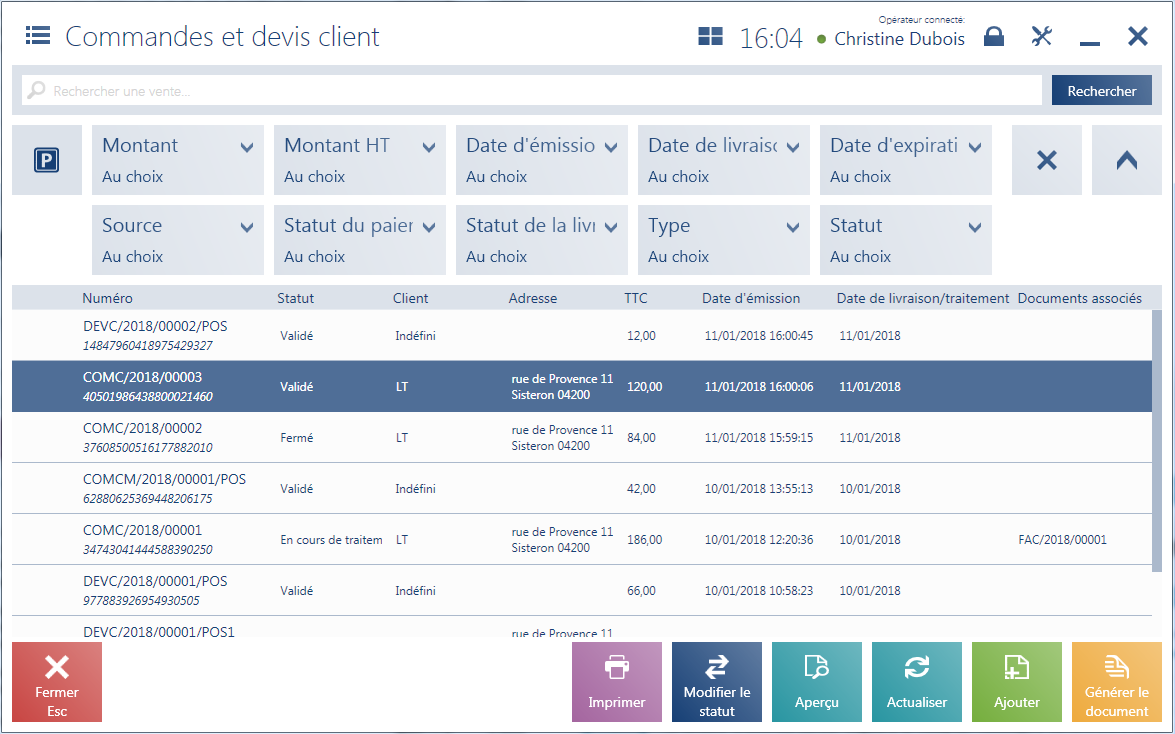
La liste regroupe les colonnes :
- Numéro
- Statut – peut prendre les valeurs : Validé, En cours de traitement, Annulé, Fermé, Accepté, Rejeté, Réalisé
- Client
- Adresse
- TTC
- Date d’émission
- Date de livraison/traitement
- Documents associés
et les colonnes masquées par défaut :
- Transaction traitée par
- Statut de la livraison – prend les valeurs définies dans le système Comarch ERP Standard
- Date de validité
- HT
- Statut du paiement – prend les valeurs définies dans le système Comarch ERP Standard
- Destinataire
- Source – prend les valeurs définies dans le système Comarch ERP Standard
Dans la partie supérieure de la fenêtre, il y a un filtre texte qui permet de filtrer la liste des documents DEVC et COMC sur la base du numéro du document.
Vous pouvez également limiter la recherche à l’aide des filtres déroulants :
- Montant
- Montant HT
- Date d’émission
- Date de livraison/traitement
- Source
- Date d’expiration
- Statut du paiement
- Statut de la livraison
- Type – prend les valeurs : Devis client, Commande client
- Statut
La liste des commandes et de devis client regroupe les boutons suivants :
- [Ajouter] [Devis]/[Commande] – ajoute un nouveau document DEVC/ COMC
- [Imprimer] – permet d’imprimer le document
- [Aperçu] – affiche l’aperçu d’un document DEVC/COMC
- [Modifier le statut] – permet de modifier le statut du document
- [Annuler] – annule le document avec le statut Validé. Il est impossible d’annuler le devis si le document commercial qui n’est pas annulé a été généré pour ce devis
- [Fermer] – renonce au traitement du devis qui n’est pas associée à aucun document ou ce document a été annulé.
- [Accepter] – accepte le devis client avec le statut Validé
- [Générer une commande] – génère une commande pour le devis avec le statut Accepté ou Validé